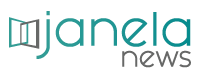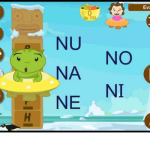آیا می دانید آن عکسی که گرفتید و فکر می کردید برای قرار دادن در نمایه خود عالی است؟ فیس بوک اما شما نمی توانید زیرا برنامه اجازه نمی دهد عکس پروفایل کامل?
مطمئناً بسیاری از مردم قبلاً با این مشکل مواجه شده اند و به همین دلیل از استفاده از عکسی که خیلی می خواستند منصرف شده اند. "مسئله" از شبکه اجتماعی
این به این دلیل است که فیس بوک اجازه نمی دهد یک تصویر کامل به عنوان عکس پروفایل اضافه شود.
با این حال، ارسال یک عکس در حالت عمودی در استوری اینستاگرام مشکلی ندارد فیس بوک وضعیت کمی متفاوت است
این به این دلیل است که هنگام افزودن این نوع تصویر به نمایه، شبکه اجتماعی به طور خودکار یک فریم اعمال می کند و در نهایت برخی از قسمت ها را برش می دهد.
با این حال، امروزه امکان ارسال یک عکس پروفایل کامل شبکه اجتماعی با استفاده از برخی از برنامه های ویرایش تصویر.
برای اطلاع از نحوه انجام این کار کافیست این متن را مطالعه کنید تا مرحله به مرحله نحوه انجام این عمل را به شما آموزش دهیم.
آموزش ذخیره کل عکس در نمایه فیس بوک
شکی نیست که گرفتن یک عکس زیبا و هنگام تلاش برای قرار دادن آن در عکس، خسته کننده است پروفایل فیس بوک، شبکه اجتماعی به طور خودکار لبه های تصویر را برش می دهد
خوشبختانه دور زدن این محدودیت اعمال شده توسط شبکه اجتماعی از طریق امکان پذیر است برنامه های کاربردی ویرایش ساده تصویر
به این ترتیب، شما می توانید اضافه کنید عکس پروفایل کامل بدون نیاز به برش بخشی از تصویر مورد نظر.
یکی از برنامه ها که می توان از آن برای حل این مشکل استفاده کرد InShot، در دسترس است برای اندروید و iOS (آیفون) رایگان.
که برنامه به کاربر این امکان را می دهد که نسبت تصویر را تغییر دهد تا در فریم های مختلف قرار بگیرد.
این اجازه می دهد تا کل عکس به نمایه شبکه اجتماعی اضافه شود، بدون نیاز به قاب کردن آن پس از بریدن قطعه ای از آن.
نحوه ویرایش تصویر در InShot
مرحله 1. اول از همه، باید به فروشگاه برنامه تلفن همراه خود دسترسی داشته باشید و برنامه را دانلود کنید.
مرحله 2. سپس، را باز کنید InShot و روی گزینه ضربه بزنید "عکس" برای انتخاب تصویری که می خواهید ویرایش کنید؛
مرحله 3. روی گزینه کلیک کنید "بوم" و نسبت تصویر مربعی مربوط به گزینه را انتخاب کنید “اینستاگرام 1:1”;
مرحله 4. اکنون بر روی زبانه کلیک کنید "پایین" و سایهای را که میخواهید پسزمینه سفید اضافه شده به تصویر را پر کنید، انتخاب کنید، سپس برای ذخیره روی نماد علامت بزنید.
همچنین بخوانید:
چگونه سیگنال وای فای خود را بهبود دهیم
شبیه سازی آنلاین Detran، نحوه انجام آن را ببینید.
مرحله 5. در این مرحله فقط روی نماد فلش که در بالای صفحه قرار دارد کلیک کنید تا تصویر ویرایش شده را در گالری گوشی خود دانلود کنید.
پس از ایجاد تغییرات در عکس، به سادگی آن را به پروفایل فیس بوک خود اضافه کنید.
برای این کار کافی است از طریق تلفن همراه خود به شبکه اجتماعی دسترسی پیدا کنید و روی نماد سه نوار کلیک کنید، روی نام خود ضربه بزنید و به پروفایل خود دسترسی پیدا کنید.
روی مداد موجود در بالای صفحه کلیک کنید و گزینه Edit را برای تغییر عکس پروفایل انتخاب کنید «انتخاب عکس یا ویدیوی نمایه».
به گالری عکس تلفن همراه خود دسترسی پیدا کنید، تصویر ویرایش شده را انتخاب کنید تا در قاب تصویر نمایه نمایش داده شود و تغییرات ایجاد شده را ذخیره کنید.
آماده! حل بسیار آسان و ساده، کافیست نکات بالا را دنبال کنید و عکس پروفایل خود را با استفاده از تصویر مورد نظر آپدیت کنید.